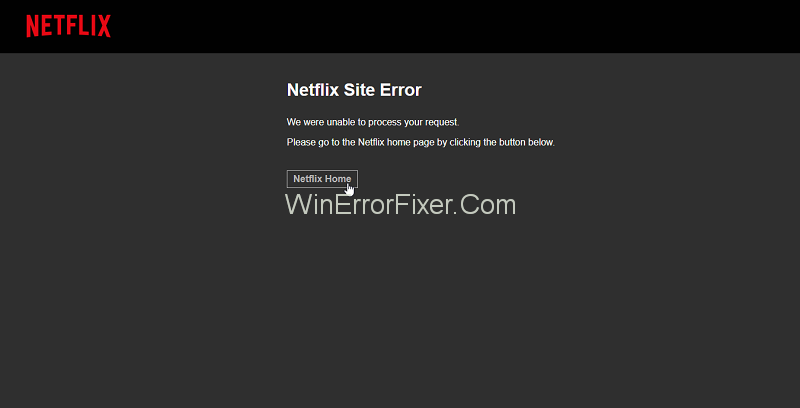Ibland förstör Netflix upplevelsen för Netflix-missbrukare via olika fördröjningar och fel. Osäker misstag i streamingen av ditt favoritprogram tenderar att förvärra ditt humör. Oväntat kan det dyka upp, ' Netflix Site Error: Vi kan inte behandla din begäran. Gå till Netflix hemsida genom att klicka på knappen nedan '. Orsakar en lucka för att ansluta till servern. Flera olika faktorer kan vara orsaken till förseningen. Det kan variera från ett litet anslutningsproblem till problem i den associerade enheten. Nåväl, inget att oroa sig för.
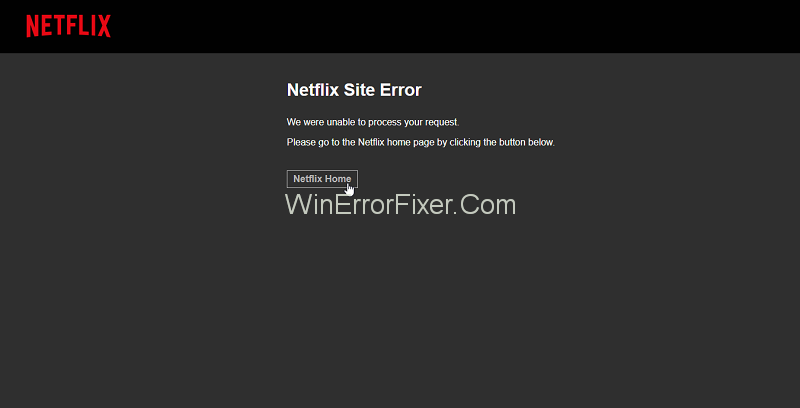
Innehåll
Hur man åtgärdar Netflix-webbplatsfel
Att rulla igenom den här artikeln kan hjälpa dig att bli av med " Vi kan inte behandla din begäran. Gå till Netflix hemsida genom att klicka på knappen nedan ." på nolltid. Upptäck den bäst lämpade lösningen för de osäkra avbrotten i Netflix-världen.
Lösning 1: Logga in på en annan enhet
Först och främst kan det finnas en chans att den associerade enheten är fel. Även efter inga fel vid tjänsten kan det finnas ett fall att du inte kan komma åt Netflix. Försök att logga in via en annan enhet. Om det fungerar smidigt på senare, har din tidigare enhet ett problem.
Om det dyker upp " vi kan för närvarande inte ansluta ditt konto till Netflix-tjänsten ", oroa dig inte, Netflix-tjänsten kan vara tillfälligt otillgänglig. Bakgrundsservice kan också skapa hinder för att undvika eventuella avvikelser och stänga dem också. Försök med en annan enhet kan lösa fallet och möjliggör smidig streaming av Netflix. Så, felet kan uppstå på enheten, inte Netflix. Byt därför din enhet, inte Netflix.
Lösning 2: Starta om din webbläsare
Webbläsaren på spel kan vara orsaken bakom hindret. På grund av flera flikar öppna åt gången eller någon annan oacceptabel orsak kan hindra Netflix prestandan. Att starta om webbläsaren kan lösa problemet. Försök följande tre enkla steg för att starta om din webbläsare som används för att titta på Netflix
Steg 1: Stäng först av allt webbläsaren när du spelar.
Steg 2: Gå sedan till Start-menyn och starta om webbläsaren.
Steg 3: Försök till sist att logga in igen med rätt id och lösenord.
Denna enkla och lätta process kan lösa Netflix Site Error och leda vägen till obegränsad underhållning.
Lösning 3: Ta bort Netflix-kakor från webbläsaren
Om Netflix fungerar på en annan enhet kan den tidigare enheten ha problem. Webbläsarens störningar kan hänföra sig till berörda cookies. Rensa cookies kan dechiffrera och churna de oönskade felen. Rengör dem genom att följa den enkla proceduren:
Steg 1: Navigera först till www.netflix.com/clearcookies för att rensa bort kakan. Detta kommer dock att logga ut ditt konto på enheten.
Steg 2: Logga sedan in på ditt konto igen med ditt unika ID och lösenord. Njut av att titta på Netflix.
Dessa cookies tar upp ineffektivt utrymme i lagring eller historik. Att rensa bort dem kan påskynda processen och kan erbjuda dig problemfri Netflix-strömning genom att sätta stopp för bisarrt.
Lösning 4: Använd en annan webbläsare
Felet kan uppstå på grund av en inkompatibel webbläsare. Dessutom tenderar många användare att surfa genom de förinstallerade webbläsarna, som kanske inte stöder Netflix. Se till att din webbläsare är väl lämpad för Netflix-streaming. Här är listan över några kompatibla webbläsare som ger smidig prestanda för videor som streamas över Netflix.
Upplev Netflix streamar genom en av webbläsarna som nämns ovan som inte ger utrymme för obehagliga fel. Motstå att använda de inkompatibla webbläsarna och tjäna ditt humör med ett fantastiskt utbud av shower och videor.
Lösning 5: Starta om ditt system
Ibland kan felet ligga i rötterna. Enheten som används kan vara orsaken till felet. Lösningen är att bara riva upp i rötterna. Bara en enkel omstart av systemet kan lösa Netflix Site Error. Följande enkla procedur kan förbättra operationen.
Steg 1: Stäng först webbläsarfönstret.
Steg 2: Stäng sedan av systemet.
Steg 3: Vänta i minst en minut. Slutligen, starta om systemet.
Detta blygsamma botemedel kan fungera bäst. Gå med Netflix-loggningen igen och öppna dörrarna till oändlig underhållning.
Lösning 6: Starta om routern
Nätverksdrivrutiner ökar prestandan för webbläsarsurfning. Buggar kan uppstå inte bara i systemet utan i en eller alla nätverksdrivrutiner. Att leta efter fel genom att starta om systemet kanske inte tjänar orsaken, men nätverksoperatörer bör också återupplivas. Följande steg kan lösa problemet och eliminera de oväntade förseningarna:
Steg 1: Stäng först av systemet som används.
Steg 2: För det andra, koppla bort drivrutiner för internetnätverk som ett modem och en router.
Steg 3: Låt det rinna av i en minut eller två.
Steg 4: Följande, Anslut alla associerade enheter.
Steg 5: Vänta tills alla indikatorlampor på båda enheterna är tillbaka till normalt tillstånd.
Steg 6: Slå till sist på systemet igen och bläddra efter Netflix.
Lägg till med korrekt id och lösenord och försök att logga in på Netflix. Det kan lösa ovanliga störningar eller buggar i nätverksdrivrutinerna och driver dig till en av de bästa streamingtjänsternas värld.
Läs nästa:
Slutsats
Varför förstöra din upplevelse när du har en snabb, bekväm behandling för att bli av med de oöverträffade sjukdomarna. Följ en av ovanstående åtgärder som konfigurerar och knäcker koderna för alla virus och fel. Njut av dina dagar och nätter med en oändlig njutning av nöje och nöje med Netflix premium på ditt sätt.